Installazione di Qlik NPrinting Engine
Per generare report, è necessario installare Qlik NPrinting Engine. Deve essere presente almeno un Qlik NPrinting Engine attivo nella distribuzione di Qlik NPrinting.
Qlik NPrinting Server deve essere installato prima di Qlik NPrinting Engine. Service utilità di pianificazione Qlik NPrinting viene installato con Qlik NPrinting Server ed è necessario per comunicare con Qlik NPrinting Engine. È possibile installare più Qlik NPrinting Engine su computer diversi per distribuire il carico di lavoro e implementare un sistema di creazione di report ad alta disponibilità. L'Qlik NPrinting Engine può essere installato sullo stesso computer di Qlik NPrinting Server o su un computer diverso.
Cosa viene installato
Qlik NPrinting Engine installa quanto segue. Questi elementi non devono essere disinstallati dal server:
- Servizio Qlik NPrinting Engine
-
.NET Framework: 4.7.2 o superiore.
Il framework .NET viene installato quando si installa Qlik NPrinting Server, Qlik NPrinting Engine o Qlik NPrinting Designer. L'installazione del framework .NET richiede una connessione internet. Se il framework .NET non è già installato su un computer senza connessione a Internet, l'installazione si interrompe. Prima di iniziare l'installazione di Qlik NPrinting Server, Qlik NPrinting Engine o Qlik NPrinting Designer, installare il framework .NET sui computer senza una connessione internet. Se non è disponibile una connessione Internet in un computer con il framework .NET già installato, il programma di installazione salterà questa parte dell'installazione.
- PDF-XChange
Requisiti
- Verificare che l'ambiente soddisfi i Requisiti di sistema per Qlik NPrinting Engine (solo in lingua inglese).
- Verificare che le Porte (solo in lingua inglese) richieste siano disponibili.
- Preparare gli Account utente (solo in lingua inglese) richiesti per l'esecuzione dei servizi di Qlik NPrinting.
- Comprendere la configurazione di Licenza di Qlik NPrinting (solo in lingua inglese) e disporre della chiave di licenza.
Limitazioni
-
Qlik NPrinting può essere installato solo sulle unità C.
- È possibile installare un solo Qlik NPrinting Engine su ciascun computer fisico o virtuale.
- Poiché l'Qlik NPrinting Engine è multithread, può utilizzare tutti i core CPU del server. Sono necessari almeno due core.
- Se si sta effettuando la connessione a QlikView, QlikView Desktop deve essere installato localmente sullo stesso computer fisico o virtuale su cui è installato l'Qlik NPrinting Engine. Non è possibile accedervi come applicazione virtuale.
- È necessario installare Qlik NPrinting Server prima di installare Qlik NPrinting Engine.
- Le porte 4242, 4243 e 4747 devono essere aperte in uscita nel computer con Qlik NPrinting Engine.
-
I dati locali come registri, file di configurazione, file di modello e file NewsStand sono archiviati in C:\ProgramData\NPrinting. Questa posizione non è configurabile.
Creazione di un utente del servizio Qlik NPrinting
Procedere come segue:
- Creare un utente per l'esecuzione dei servizi di Qlik NPrinting . L'utente deve essere un amministratore locale, deve disporre dei diritti di accesso come servizio e il suo account deve essere utilizzato esclusivamente per eseguire i servizi di Qlik NPrinting.
- In Gestione computer di Windows, passare a Utenti e gruppi locali > Utenti e fare clic su Azione > Nuovo utente.
- Immettere un nome utente e una password e fare clic su Crea.
- Fare clic con il pulsante destro del mouse sull'utente creato nel passaggio precedente e scegliere Proprietà.
- Fare clic sulla scheda Membro di, quindi su Aggiungi.
- Immettere Amministratori nel campo e fare clic su Controlla nomi. Se il nome è valido, fare clic su OK.
- Nel WindowsPannello di controllo scegliere Strumenti di amministrazione, quindi fare clic su Criteri di sicurezza locali.
- Passare a Criteri locali > Assegnazione diritti utente e fare clic su Accedi come servizio.
- Nella scheda Impostazioni di sicurezza locali, fare clic su Aggiungi utente o gruppo.
- Immettere l'utente creato nel passaggio precedente e fare clic su Controlla nomi. Se il nome è valido, fare clic su OK.
Nota di avvisoSe si sta effettuando la connessione a QlikView, è necessario utilizzare un account utente di Windows diverso per ogni istanza dell'Qlik NPrinting Engine.
Se si sta effettuando la connessione a Qlik Sense, è possibile utilizzare lo stesso account utente di Windows per tutte le installazioni dell'Qlik NPrinting Engine.
Nota informaticaSe si sta installando un'istanza dell'Qlik NPrinting Engine sullo stesso computer di Qlik NPrinting Server, è possibile utilizzare lo stesso account utente di Windows per eseguire tutti i servizi di Qlik NPrinting su quel computer.Nota informaticaQuesto utente richiederà autorizzazioni aggiuntive configurate in Qlik Sense o QlikView per connettersi a tali server. - Se si sta effettuando la connessione di Qlik NPrinting a Qlik Sense, è necessario assegnare l'autorizzazione RootAdmin all'utente che esegue il servizio Qlik NPrinting Engine.
- Sul server Qlik Sense, aprire QMC e fare clic su Utenti.
- Selezionare dall'elenco l'utente creato nel passaggio 1 e fare clic su Modifica.
- Fare clic su Add role (Aggiungi ruolo) e selezionare RootAdmin dall'elenco.
- Fare clic su Applica.
- Se si sta effettuando la connessione di Qlik NPrinting a QlikView, l'utente che esegue il servizio Qlik NPrinting Engine deve:
- Essere membro del gruppo Administrators su tutti i server QVS utilizzati da Qlik NPrinting.
- Disporre di una licenza attiva per QlikView Desktop, che deve essere installato sul computer dell'Qlik NPrinting Engine. Nota informaticaQlikView DesktopPersonal Edition non è supportato. Licenza di Qlik NPrinting (solo in lingua inglese).
- Accedere al computer dove si intende installare Qlik NPrinting Engine come amministratore Windows locale. È possibile utilizzare l'account creato nei passaggi precedenti.
- Per verificare se si è effettuato l'accesso come amministratore locale, passare a Pannello di controllo > Account utente. È possibile visualizzare i gruppi a cui l'utente appartiene sotto il nome visualizzato nella scheda contatto.
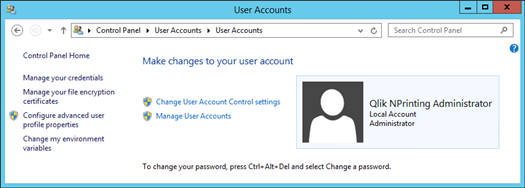
- Per verificare se si è effettuato l'accesso come amministratore locale, passare a Pannello di controllo > Account utente. È possibile visualizzare i gruppi a cui l'utente appartiene sotto il nome visualizzato nella scheda contatto.
Download del file di installazione
Eseguire il download di QlikNPrintingEngine_x64.exe dal sito Download di Qlik (solo in lingua inglese)
Per ulteriori informazioni, vedere Download dei file di installazione (solo in lingua inglese).
Installazione di Qlik NPrinting Engine
Procedere come segue:
- Fare doppio clic su QlikNPrintingEngine_x64.exe per avviare la configurazione.
-
Selezionare la casella di controllo per accettare il contratto di licenza e fare clic su Installa.
Se viene visualizzata la finestra Controllo account utente, fare clic su Sì per procedere.
- Nella pagina di benvenuto dell'installazione di Qlik NPrinting Engine fare clic su Next.
- Nella schermata Service logon credentials (Credenziali di accesso al servizio), utilizzare le credenziali dell'utente creato nel passaggio 1 per completare i campi nel modo seguente:
- Account: immettere il dominio e il nome utente nel formato Dominio\Nome utente. È possibile utilizzare il pulsante Browse per ricercare l'utente.
- Password: immettere la password dell'utente.
- Fare clic su Test Credentials per verificare se le credenziali dell'utente sono valide.
Se le credenziali di accesso vengono convalidate correttamente, il pulsante Test Credentials sarà disattivato e verrà visualizzato un segno di spunta verde accanto ad esso.
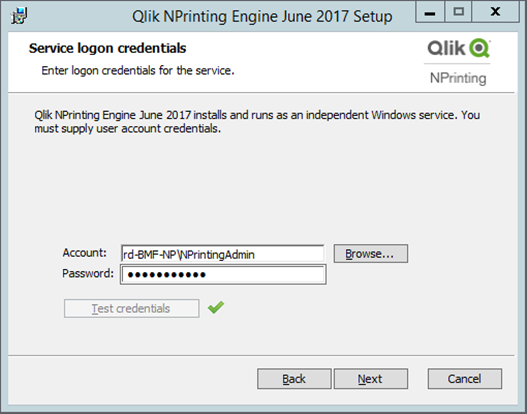
- Fare clic su Next.
- Nella schermata Qlik NPrinting Server node (Nodo di Qlik NPrinting Server) , immettere il nome del computer su cui è installato Qlik NPrinting Server.
- Fare clic su Test Credentials per verificare se il nome del server è valido e se il server può essere raggiunto dal computer con l'Qlik NPrinting Engine.
Se il nodo del server viene convalidato correttamente, il pulsante Test Credentials sarà disattivato e verrà visualizzato un segno di spunta verde accanto ad esso.
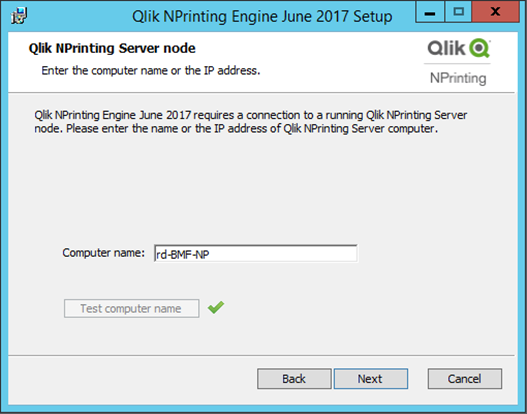
Nota informaticaÈ possibile immettere il nome di dominio del computer, l'indirizzo IP o il nome DNS. Il computer di Qlik NPrinting Engine deve essere in grado di risolvere il nome DNS se tale opzione è utilizzata.Nota di avvisoI firewall devono consentire le connessioni sulla porta 5672 tra il computer di Qlik NPrinting Engine (in uscita) e il nodo di Qlik NPrinting Server (in entrata). Vedere: Porte (solo in lingua inglese)Nota informaticaSe l'Qlik NPrinting Engine è installato nello stesso computer di Qlik NPrinting Server, è possibile utilizzare l'interfaccia di rete di loopback in modo da poter inserire l'indirizzo IP 127.0.0.1 o il localhost. In questo caso non è necessario aprire le porte dei firewall nell'interfaccia di rete pubblica. - Fare clic su Test Credentials per verificare se il nome del server è valido e se il server può essere raggiunto dal computer con l'Qlik NPrinting Engine.
-
Nella schermata Password certificati engine immettere una password per crittografare lo scambio di certificati TLS.
Nota informatica La stessa password deve essere fornita a Qlik NPrinting Server nella pagina di configurazione dell'engine.Nota informaticaSu Qlik NPrinting Server la porta 4997 deve essere aperta in uscita. Su tutti i Qlik NPrinting Engine la porta 4997 deve essere aperta in ingresso. - Fare clic su Next per continuare.
- Fare clic su Install.
- Fare clic su Finish.
Viene visualizzata la schermata Setup Successful (Installazione completata).
- Fare clic su Close.
Qlik NPrinting Engine installa il servizio Qlik NPrinting Engine Windows che deve essere in esecuzione.
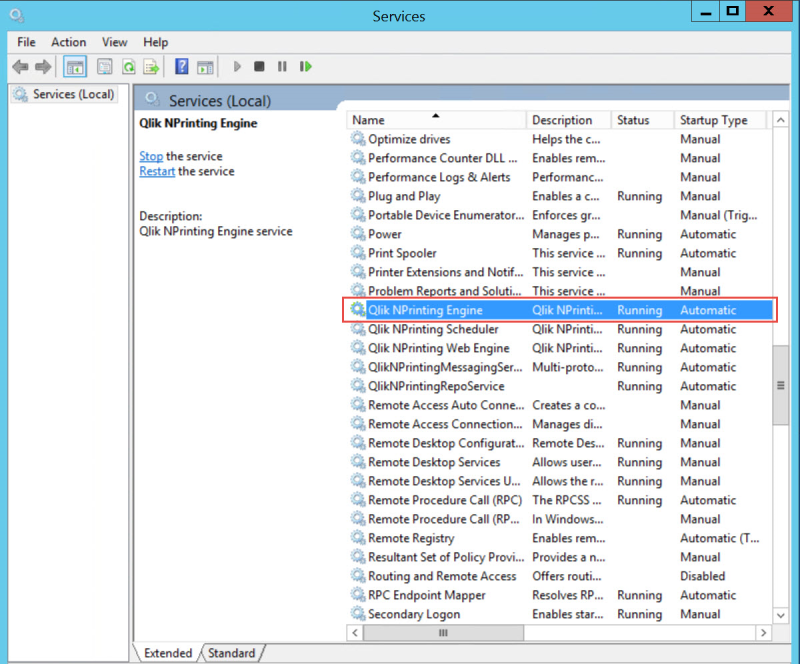
Dopo aver installato l'Qlik NPrinting Engine, è necessario:
- Utilizzare la licenza per la distribuzione di Qlik NPrinting. Vedere: Licenza di Qlik NPrinting (solo in lingua inglese).
- Aggiungere almeno un Qlik NPrinting Engine a Service utilità di pianificazione Qlik NPrinting. Vedere: Aggiunta di un Qlik NPrinting Engine (solo in lingua inglese)
Ulteriori informazioni
- Installazione di Qlik NPrinting Designer (solo in lingua inglese)
